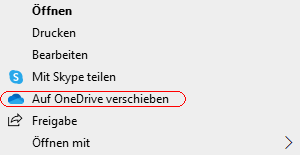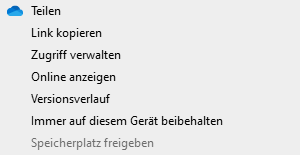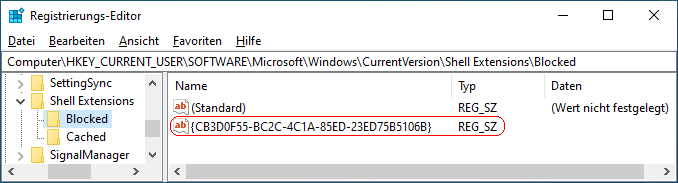|
Zusammen mit einem Microsoft-Benutzerkonto wird ein kostenloser Cloudspeicher (Speicherplatz auf einem Server) bereitgestellt. Dadurch ist der Zugriff auf die Dateien von verschiedenen Geräten möglich. Weiterhin kann der Speicherplatz auf OneDrive auch als Backup (Dateien, Einstellungen) genutzt werden. Ein Benutzer kann zudem Dateien auch mit anderen Benutzern teilen. Im Kontextmenü (rechte Maustaste) wird bei der Verwendung von OneDrive bei allen Dateien der Eintrag "Auf OneDrive verschieben" eingeblendet. Bei Dateien im OneDrive-Ordner sind die Menüpunkte "Teilen", "Link kopieren", "Online anzeigen", "Versionsverlauf", "Immer auf diesem Gerät beibehalten" und "Speicherplatz freigeben" enthalten.
Die Kontextmenüeinträge von OneDrive lassen sich auch komplett deaktivieren bzw. ausblenden. Ein Benutzer kann aber weiterhin Dateien auf OneDrive verschieben sowie Dateien mit anderen Benutzern teilen.
So geht's:
- Starten Sie "%windir%\regedit.exe" bzw. "%windir%\regedt32.exe".
- Klicken Sie sich durch folgende Schlüssel (Ordner) hindurch:
HKEY_CURRENT_USER
Software
Microsoft
Windows
CurrentVersion
Shell Extensions
Blocked
Falls die letzten Schlüssel noch nicht existieren, dann müssen Sie diese erstellen. Dazu klicken Sie mit der rechten Maustaste in das rechte Fenster. Im Kontextmenü wählen Sie "Neu" > "Schlüssel".
- Kontextmenüeinträge ausblenden:
- Erstellen Sie einen neuen Schlüssel mit dem Namen "{CB3D0F55-BC2C-4C1A-85ED-23ED75B5106B}" (REG_SZ).
Dazu klicken Sie mit der rechten Maustaste in das rechte Fenster. Im Kontextmenü wählen Sie "Neu" > "Zeichenfolge". Als Schlüsselnamen geben Sie "{CB3D0F55-BC2C-4C1A-85ED-23ED75B5106B}" ein.
- Der Wert der Zeichenfolge bleibt leer (keine Zeichenfolge).
- Kontextmenüeinträge anzeigen:
- Löschen Sie den Schlüssel "{CB3D0F55-BC2C-4C1A-85ED-23ED75B5106B}".
Klicken Sie dazu auf den Schlüssel und drücken die Taste "Entf".
- Die Änderungen werden ggf. erst nach einem Neustart aktiv.
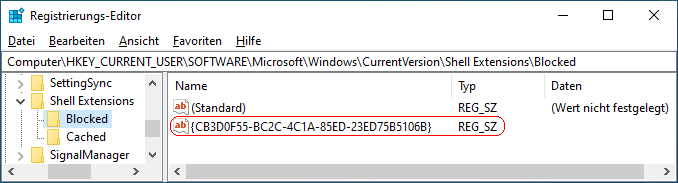
Hinweise:
- {CB3D0F55-BC2C-4C1A-85ED-23ED75B5106B}:
[vorhanden] = Bei Dateien werden im Kontextmenü (rechte Maustaste) die OneDrive-Einträge entfernt / ausgeblendet.
[entfernt] = Bei Dateien werden im Kontextmenü (rechte Maustaste) die OneDrive-Einträge eingeblendet. (Standard)
- Ändern Sie bitte nichts anderes in der Registrierungsdatei. Dies kann zur Folge haben, dass Windows und/oder Anwendungsprogramme nicht mehr richtig arbeiten.
Versionshinweis:
|